Si të shkruani shënime në OneNote 2013 në Android

Mësoni si të shkruani shënime në OneNote 2013 në Android me krijimin, hapjen dhe regjistrimin e shënimeve. Aplikoni strategji efektive për menaxhimin e shënimeve tuaja.
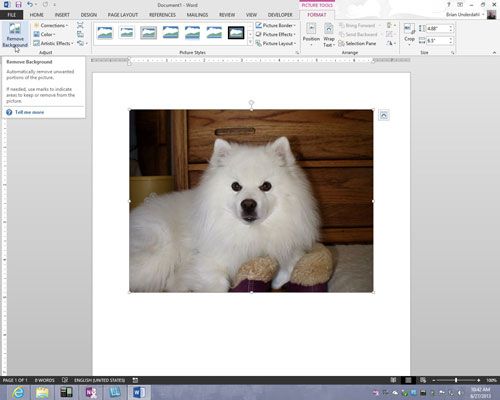
Në skedën (Mjetet e figurës) Formati, klikoni butonin Hiq sfondin.
Hapet skeda "Heqja e sfondit" dhe pjesët e fotografisë suaj që Office dëshiron të heqë shndërrohen në një nuancë të turpshme të purpurt.
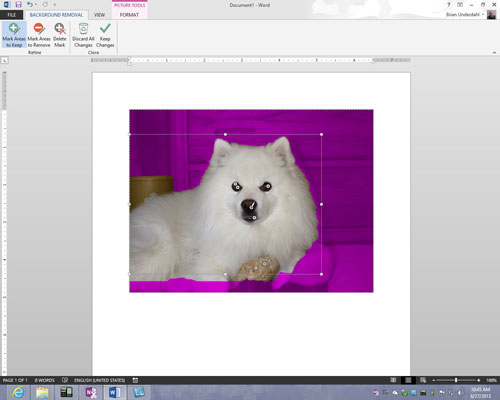
Në skedën "Heqja e sfondit", tregoni atë që dëshironi të mbani dhe hiqni.
Vëzhgoni se çfarë është e purpurt dhe çfarë jo ndërsa përdorni këto teknika dhe merrni parasysh zmadhimin deri në 200 për qind ose më shumë, në mënyrë që të mund të shikoni mirë foton tuaj:
Ndryshimi i madhësisë së kutisë: Zvarritni dorezat anësore dhe qoshe të kutisë për të kapur atë që dëshironi të mbani ose hiqni.
Shënimi i asaj që dëshironi të mbani: Klikoni butonin Shënoni zonat për të mbajtur. Treguesi shndërrohet në një laps. Klikoni në foton tuaj për të treguar atë që dëshironi të mbani. Sa herë që klikoni, një shenjë mbajtëse (ikonë e shenjës plus) shfaqet në foton tuaj.
Shënimi i asaj që dëshironi të hiqni: Klikoni butonin Shënoni zonat për të hequr. Treguesi ndryshon në një laps. Klikoni në foton tuaj për të treguar atë që dëshironi të hiqni. Kur klikoni, shfaqet një shenjë heqjeje (shenjë minus).
Fshirja e shenjave të ruajtjes dhe heqjes: Klikoni butonin "Fshi shenjën " dhe më pas klikoni një shenjë ruaj ose hiqni për të hequr një shenjë dhe për të ndryshuar atë që hiqet dhe çfarë nuk hiqet nga fotografia.
Natyrisht, mund të klikoni butonin Zhbër për t'u kthyer prapa ndërsa punoni. Nëse humbni plotësisht në skedën "Heqja e sfondit", klikoni butonin "Hiqni të gjitha ndryshimet" dhe filloni nga e para.
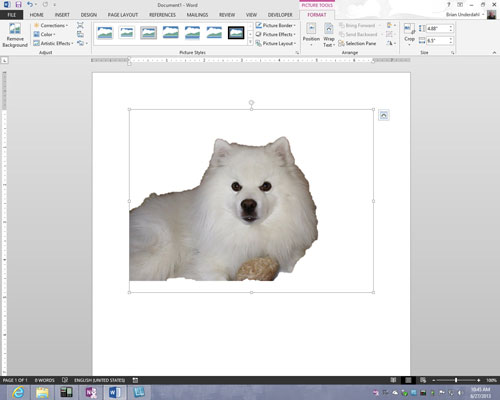
Klikoni butonin Keep Changes kur të përfundoni shënimin e asaj që dëshironi të mbani dhe hiqni.
Si ju pëlqen fotografia juaj tani? Nëse ka nevojë për më shumë punë, klikoni përsëri butonin "Hiq sfondin" dhe bëni pak më shumë në skedën "Heqja e sfondit". Klikoni butonin Hidhni të gjitha ndryshimet nëse dëshironi që fotografia juaj origjinale të mos hiqet sfondi.
Mësoni si të shkruani shënime në OneNote 2013 në Android me krijimin, hapjen dhe regjistrimin e shënimeve. Aplikoni strategji efektive për menaxhimin e shënimeve tuaja.
Mësoni si të formatoni numrat në një varg teksti në Excel për të përfshirë informacione të sakta dhe tërheqëse për raportet tuaja.
Në Excel 2010, fshini të dhënat apo formatin e qelizave lehtësisht me disa metoda të thjeshta. Mësoni si të menaxhoni përmbajtjen e qelizave me opsione të ndryshme.
Zhvilloni aftësitë tuaja në formatimin e elementeve të grafikut në Excel 2007 përmes metodave të thjeshta dhe efikase.
Mësoni se si të rreshtoni dhe justifikoni tekstin në Word 2010 me opsione të ndryshme rreshtimi dhe justifikimi për të përmirësuar formatimin e dokumenteve tuaja.
Mësoni si të krijoni makro në Excel 2019 për të automatizuar komandat dhe thjeshtuar detyrat tuaja.
Mënyra vizuale dhe e shpejtë për të vendosur një ndalesë skedash në Word 2016 është përdorimi i vizores. Zbulo disa këshilla dhe truke për përdorimin e skedave në këtë program.
Mësoni si të formula boshtet X dhe Y në Excel 2007, duke përfshirë mundësitë e ndryshimit të formatimeve për grafikët e ndryshëm.
Eksploroni se si Excel mund t
Mësoni se si të përdorni veçorinë Find and Replace të Excel 2007 për të gjetur dhe zëvendësuar të dhëna në mënyrë efikase. Kjo udhëzues është e përshtatshme për të gjithë përdoruesit që dëshirojnë të rrisin produktivitetin e tyre.







